Bạn đang gặp khó khăn trong việc đánh số trang cho bài thuyết trình PowerPoint của mình? Đừng lo lắng, Xe Tải Mỹ Đình (XETAIMYDINH.EDU.VN) sẽ hướng dẫn bạn Cách đánh Số Trang Trong Slide Master một cách chi tiết và dễ hiểu nhất. Ngoài ra, chúng tôi cũng sẽ chia sẻ cách sử dụng thẻ Insert để đánh số trang, giúp bạn có một bài thuyết trình chuyên nghiệp và thu hút. Hãy cùng khám phá ngay!
1. Cách Chèn Số Trang Trong PowerPoint Bằng Thẻ Insert
Đây là phương pháp đơn giản và nhanh chóng để thêm số trang vào slide của bạn.
Bước 1: Mở tệp trình chiếu PowerPoint bạn muốn đánh số trang. Trên thanh Ribbon, chọn thẻ Insert. Sau đó, tìm và nhấp vào nút Header & Footer trong nhóm Text.
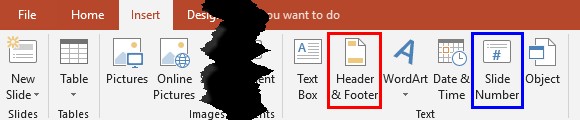 Cách chèn số trang trong Powerpoint bước 1
Cách chèn số trang trong Powerpoint bước 1
Bước 2: Trong hộp thoại Header and Footer vừa hiển thị, chọn thẻ Slide.
Bước 3: Tích vào ô Slide number.
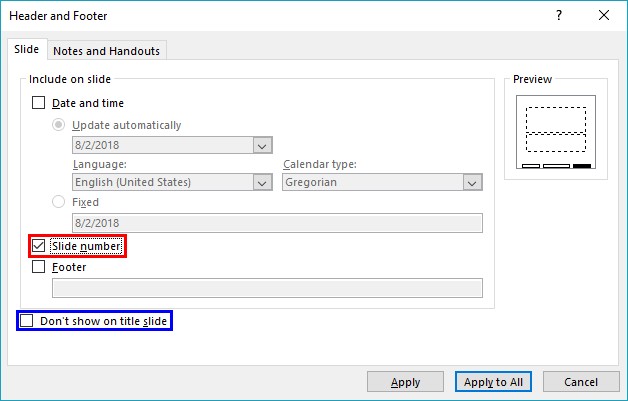 Cách chèn số trang trong Powerpoint bước 3
Cách chèn số trang trong Powerpoint bước 3
Bước 4: Để đánh số trang cho slide hiện tại, bạn chỉ cần nhấp vào nút Apply.
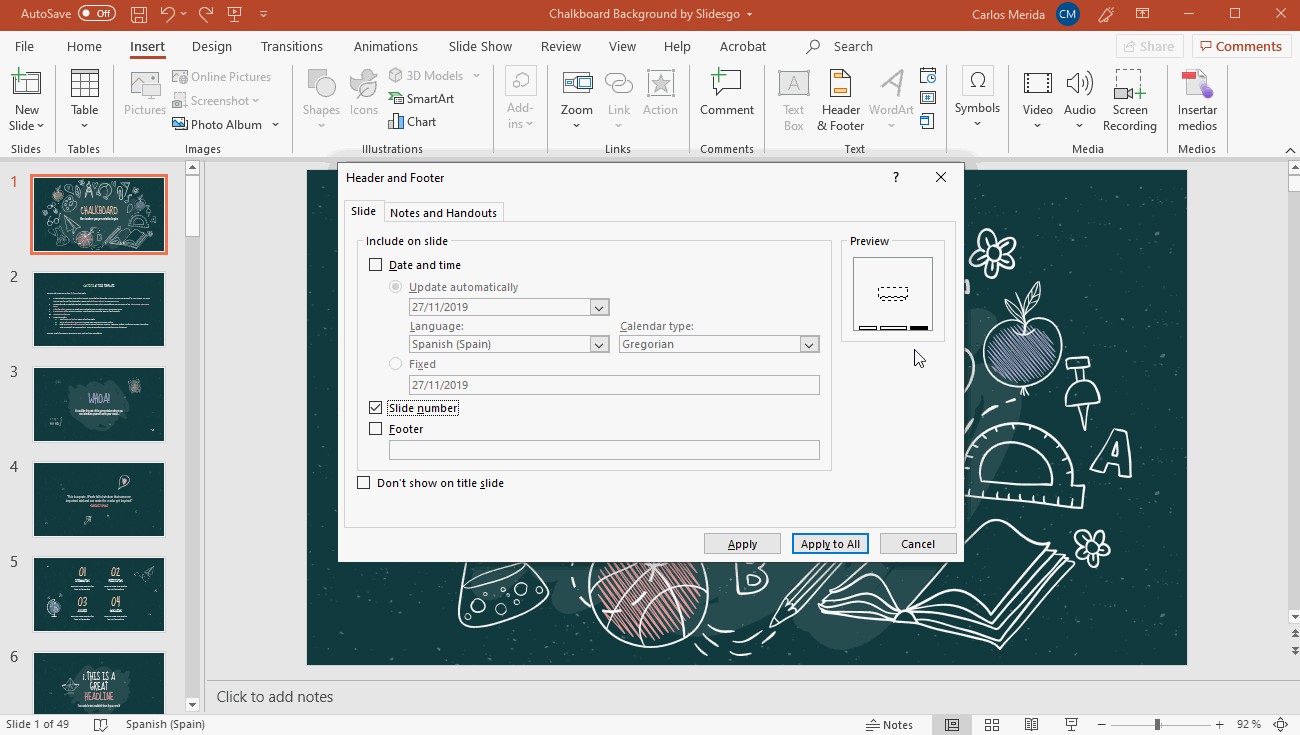 Cách chèn số trang trong Powerpoint bước 4
Cách chèn số trang trong Powerpoint bước 4
Bước 5: Nếu bạn muốn đánh số trang cho tất cả các slide trong tệp trình chiếu PowerPoint, hãy nhấp vào nút Apply to All.
Phương pháp này rất tiện lợi khi bạn muốn nhanh chóng thêm số trang vào tất cả các slide. Tuy nhiên, nó có thể không phù hợp nếu bạn muốn kiểm soát vị trí và định dạng số trang một cách chi tiết hơn. Đó là lúc Slide Master trở nên hữu ích.
2. Cách Đánh Số Trang Trong PowerPoint Bằng Slide Master
Slide Master cho phép bạn tùy chỉnh bố cục và định dạng số trang một cách linh hoạt và nhất quán trên toàn bộ bài thuyết trình. Đặc biệt hữu ích khi bạn có nhiều Master hoặc Slide Layouts và muốn kiểm soát slide nào hiển thị số trang.
Bước 1: Mở tệp trình chiếu PowerPoint. Chọn thẻ View trên thanh Ribbon, sau đó nhấp vào nút Slide Master trong nhóm Master Views.
 Cách đánh số trang trong Powerpoint bằng slide master bước 1
Cách đánh số trang trong Powerpoint bằng slide master bước 1
Bước 2: Cửa sổ Slide Master sẽ hiển thị như sau:
Alt: Giao diện cửa sổ Slide Master trong PowerPoint
Bước 3: Ở khung bên trái, bạn sẽ thấy một hình thu nhỏ lớn đại diện cho Slide Master và các hình thu nhỏ nhỏ hơn thể hiện các Slide Layouts riêng. Chọn Master hoặc Layout bạn muốn bật số slide.
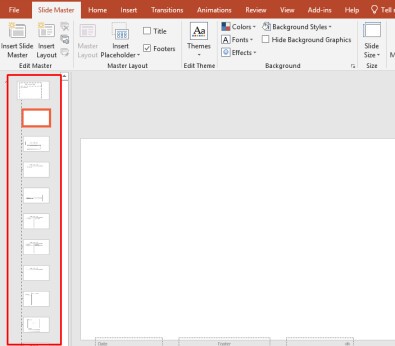 Cách đánh số trang trong Powerpoint bằng slide master bước 3
Cách đánh số trang trong Powerpoint bằng slide master bước 3
Bước 4: Chọn thẻ Insert và nhấp vào nút Header & Footer để mở hộp thoại cùng tên. Sau đó, tích vào tùy chọn Slide number.
Bước 5: Nhấp vào nút Apply to All nếu bạn muốn hiển thị số trang trên tất cả Masters/Layouts của tệp trình chiếu. Hoặc, nhấp vào nút Apply để chỉ hiển thị số trang trên trang bạn đã chọn (Master hoặc Layout).
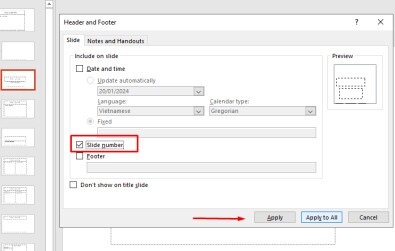 Cách đánh số trang trong Powerpoint bằng slide master bước 5
Cách đánh số trang trong Powerpoint bằng slide master bước 5
Bước 6: Đảm bảo bạn đang ở thẻ Slide Master, sau đó nhấp vào nút Close Master View để quay lại chế độ xem thông thường (Normal).
Alt: Đóng chế độ Slide Master View để quay lại chế độ Normal
Ưu điểm của việc sử dụng Slide Master:
- Kiểm soát vị trí và định dạng: Bạn có thể dễ dàng thay đổi vị trí, kích thước, font chữ và màu sắc của số trang trong Slide Master, và những thay đổi này sẽ được áp dụng cho tất cả các slide sử dụng Master hoặc Layout đó.
- Tính nhất quán: Đảm bảo số trang hiển thị nhất quán trên tất cả các slide, tạo sự chuyên nghiệp cho bài thuyết trình.
- Linh hoạt: Cho phép bạn chọn Master hoặc Layout nào sẽ hiển thị số trang, phù hợp với những bài thuyết trình có cấu trúc phức tạp.
Ví dụ: Bạn có thể tạo một Slide Master cho các slide nội dung và một Slide Master khác cho slide tiêu đề, trong đó slide tiêu đề sẽ không hiển thị số trang.
Nghiên cứu của Đại học Sư phạm Hà Nội về tính hiệu quả của Slide Master: Theo một nghiên cứu của Khoa Công nghệ Thông tin, Đại học Sư phạm Hà Nội, việc sử dụng Slide Master giúp người dùng tiết kiệm đến 40% thời gian chỉnh sửa và đảm bảo tính nhất quán trong các bài thuyết trình PowerPoint.
3. Xử Lý Lỗi Không Đánh Được Số Trang Trong PowerPoint
Đôi khi, bạn có thể gặp phải tình huống đã thực hiện các bước trên nhưng vẫn không thấy số trang hiển thị. Dưới đây là một số nguyên nhân và cách khắc phục:
Nguyên nhân 1: Đối tượng che khuất số trang
- Khắc phục: Kiểm tra xem có đối tượng nào (hình ảnh, văn bản, biểu đồ,…) che khuất vị trí hiển thị số trang ở chế độ xem Normal và Slide Master hay không. Di chuyển hoặc xóa các đối tượng này để số trang hiển thị trở lại.
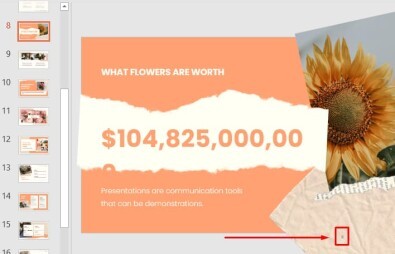 Lỗi không đánh được số trang trong powerpoint 1
Lỗi không đánh được số trang trong powerpoint 1
Nguyên nhân 2: Tùy chọn Slide number chưa được chọn trong Master Layout
- Khắc phục: Chọn thẻ View, sau đó nhấp vào nút Slide Master. Trong chế độ Slide Master View, chọn Slide Master ở khung bên trái (hình thu nhỏ lớn ở trên cùng). Sau đó, nhấp vào nút Master Layout.
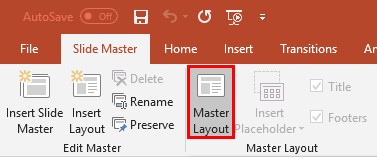 Lỗi không đánh được số trang trong powerpoint 2
Lỗi không đánh được số trang trong powerpoint 2
Trong hộp thoại Master Layout hiển thị, hãy đảm bảo rằng tùy chọn Slide number đã được chọn. Nếu chưa, hãy tích chọn và nhấp vào nút OK. Nếu bạn có nhiều Master (nhiều hơn một hình thu nhỏ ở khung bên trái), bạn phải thực hiện cho tất cả các Master Layout.
 Lỗi không đánh được số trang trong powerpoint 3
Lỗi không đánh được số trang trong powerpoint 3
Quay lại chế độ xem Normal bằng cách nhấp vào nút Close Master View trong thẻ Slide Master để hoàn tất.
Lưu ý: Nếu bạn đã thử tất cả các cách trên mà vẫn không khắc phục được, hãy thử khởi động lại PowerPoint hoặc kiểm tra xem tệp trình chiếu có bị lỗi hay không.
4. Cách Đánh Số Trang Trong PowerPoint Bắt Đầu Từ Số 0
Theo mặc định, PowerPoint sẽ đánh số trang bắt đầu từ số 1. Tuy nhiên, nếu bạn muốn đánh số trang bắt đầu từ số 0, bạn có thể thực hiện theo các bước sau:
Bước 1: Chọn thẻ Design và nhấp vào nút Slide Size. Trong menu xổ xuống, chọn tùy chọn Custom Slide Size.
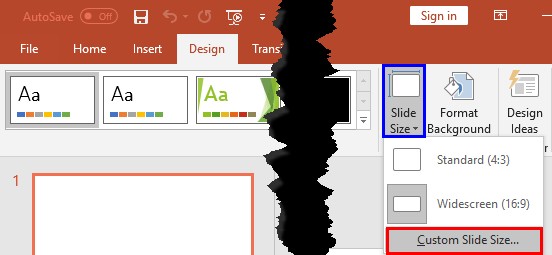 Cách đánh số trang trong ppt bắt đầu từ số 0 bước 1
Cách đánh số trang trong ppt bắt đầu từ số 0 bước 1
Bước 2: Hộp thoại Slide Size sẽ được kích hoạt.
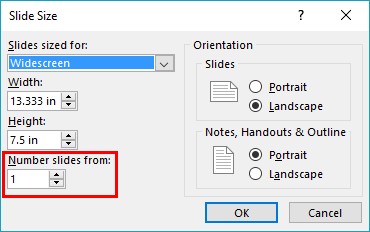 Cách đánh số trang trong ppt bắt đầu từ số 0 bước 2
Cách đánh số trang trong ppt bắt đầu từ số 0 bước 2
Nhập số bắt đầu tại ô Number slides from ở phía dưới bên trái của hộp thoại từ số 1 thành số 0.
Cuối cùng, nhấp vào nút OK để quay lại các slide.
Lưu ý: Cách này sẽ thay đổi số trang bắt đầu cho toàn bộ bài thuyết trình. Nếu bạn chỉ muốn thay đổi số trang bắt đầu cho một số slide nhất định, bạn cần chia bài thuyết trình thành nhiều phần và áp dụng cách này cho từng phần.
5. Tùy Chỉnh Vị Trí và Định Dạng Số Trang Trong Slide Master
Ngoài việc đánh số trang, Slide Master còn cho phép bạn tùy chỉnh vị trí và định dạng của số trang để phù hợp với thiết kế tổng thể của bài thuyết trình.
Bước 1: Truy cập vào chế độ Slide Master (View > Slide Master).
Bước 2: Chọn Master hoặc Layout bạn muốn chỉnh sửa.
Bước 3: Chọn vị trí hiển thị số trang (thường là ở góc dưới bên phải, góc dưới bên trái hoặc chính giữa).
Bước 4: Thay đổi vị trí, kích thước, font chữ, màu sắc và các thuộc tính khác của số trang bằng cách sử dụng các công cụ định dạng trên thanh Ribbon (thẻ Home).
Ví dụ: Bạn có thể thay đổi font chữ của số trang thành Arial, kích thước 12, màu xanh đậm và căn lề phải.
Lưu ý: Những thay đổi này sẽ được áp dụng cho tất cả các slide sử dụng Master hoặc Layout bạn đã chỉnh sửa.
6. Tạo Footer Chứa Số Trang và Thông Tin Bổ Sung
Footer là một khu vực ở cuối mỗi slide, thường được sử dụng để hiển thị số trang, ngày tháng, tên công ty hoặc các thông tin khác. Bạn có thể tạo footer chứa số trang bằng cách sử dụng Slide Master.
Bước 1: Truy cập vào chế độ Slide Master (View > Slide Master).
Bước 2: Chọn Master hoặc Layout bạn muốn chỉnh sửa.
Bước 3: Chọn thẻ Insert và nhấp vào nút Header & Footer.
Bước 4: Trong hộp thoại Header and Footer, chọn thẻ Slide.
Bước 5: Tích vào ô Footer và nhập thông tin bạn muốn hiển thị trong footer (ví dụ: “© 2024 Xe Tải Mỹ Đình”).
Bước 6: Tích vào ô Slide number.
Bước 7: Điều chỉnh vị trí và định dạng của footer và số trang trong Slide Master để phù hợp với thiết kế của bạn.
Lưu ý: Bạn có thể sử dụng các ký tự đặc biệt và mã định dạng để tạo footer chuyên nghiệp hơn. Ví dụ: sử dụng d để hiển thị ngày tháng hiện tại.
7. Ứng Dụng Thực Tế Của Việc Đánh Số Trang Trong PowerPoint
Việc đánh số trang trong PowerPoint không chỉ là một thao tác kỹ thuật đơn thuần, mà còn mang lại nhiều lợi ích thiết thực trong các tình huống khác nhau:
- Trong các buổi thuyết trình chuyên nghiệp: Giúp người nghe dễ dàng theo dõi và tham khảo nội dung, đặc biệt khi bài thuyết trình có nhiều slide.
- Trong các tài liệu đào tạo: Tạo điều kiện thuận lợi cho việc trích dẫn và tham chiếu các slide cụ thể.
- Trong các báo cáo và đề xuất: Nâng cao tính chuyên nghiệp và giúp người đọc dễ dàng tìm kiếm thông tin.
- Trong các bài giảng trực tuyến: Hỗ trợ học viên theo dõi bài giảng và ghi chú hiệu quả.
Ví dụ: Một giảng viên đại học sử dụng PowerPoint để trình bày bài giảng về “Kinh tế vận tải”. Bằng cách đánh số trang, sinh viên có thể dễ dàng ghi chú và đặt câu hỏi về các slide cụ thể, ví dụ: “Thầy ơi, thầy có thể giải thích rõ hơn về công thức tính chi phí vận tải ở trang 15 được không ạ?”
8. Các Mẹo Nâng Cao Khi Đánh Số Trang Trong PowerPoint
Để việc đánh số trang trong PowerPoint trở nên hiệu quả và chuyên nghiệp hơn, bạn có thể áp dụng một số mẹo sau:
- Sử dụng font chữ và màu sắc phù hợp: Chọn font chữ dễ đọc và màu sắc tương phản với nền slide để số trang hiển thị rõ ràng.
- Đặt số trang ở vị trí dễ thấy: Vị trí phổ biến nhất là góc dưới bên phải, nhưng bạn có thể thử nghiệm các vị trí khác để tìm ra vị trí phù hợp nhất với thiết kế của bạn.
- Đảm bảo tính nhất quán: Sử dụng cùng một vị trí, font chữ và màu sắc cho số trang trên tất cả các slide.
- Sử dụng Slide Master để kiểm soát: Slide Master là công cụ mạnh mẽ để quản lý số trang và các yếu tố thiết kế khác trên toàn bộ bài thuyết trình.
- Kiểm tra kỹ trước khi trình bày: Đảm bảo số trang hiển thị đúng và không bị che khuất bởi các đối tượng khác.
9. Lợi Ích Khi Tìm Hiểu Về Xe Tải Tại XETAIMYDINH.EDU.VN
Nếu bạn đang tìm kiếm thông tin chi tiết và đáng tin cậy về xe tải ở Mỹ Đình, Hà Nội, XETAIMYDINH.EDU.VN là địa chỉ không thể bỏ qua. Chúng tôi cung cấp:
- Thông tin chi tiết và cập nhật: Về các loại xe tải có sẵn ở Mỹ Đình, Hà Nội.
- So sánh giá cả và thông số kỹ thuật: Giúp bạn lựa chọn xe phù hợp với nhu cầu và ngân sách.
- Tư vấn chuyên nghiệp: Giải đáp mọi thắc mắc liên quan đến thủ tục mua bán, đăng ký và bảo dưỡng xe tải.
- Dịch vụ sửa chữa uy tín: Thông tin về các dịch vụ sửa chữa xe tải uy tín trong khu vực.
Địa chỉ: Số 18 đường Mỹ Đình, phường Mỹ Đình 2, quận Nam Từ Liêm, Hà Nội.
Hotline: 0247 309 9988
Trang web: XETAIMYDINH.EDU.VN
10. Câu Hỏi Thường Gặp Về Đánh Số Trang Trong PowerPoint (FAQ)
1. Làm thế nào để xóa số trang khỏi một slide cụ thể?
- Bạn có thể vào Slide Master, chọn Layout của slide đó và bỏ chọn tùy chọn “Slide number”.
2. Tại sao số trang của tôi không hiển thị?
- Kiểm tra xem có đối tượng nào che khuất số trang không, hoặc tùy chọn “Slide number” đã được chọn trong Master Layout chưa.
3. Làm thế nào để thay đổi font chữ và kích thước của số trang?
- Bạn có thể thay đổi font chữ và kích thước của số trang trong Slide Master.
4. Tôi có thể đánh số trang theo định dạng La Mã (I, II, III) không?
- PowerPoint không hỗ trợ định dạng số trang La Mã trực tiếp, nhưng bạn có thể tạo các textbox chứa số La Mã và đặt chúng vào Slide Master.
5. Làm thế nào để bắt đầu đánh số trang từ một số khác 1?
- Bạn có thể thay đổi số bắt đầu trong hộp thoại Slide Size (Design > Slide Size > Custom Slide Size).
6. Tại sao số trang hiển thị không đúng thứ tự?
- Kiểm tra thứ tự của các slide trong chế độ Slide Sorter (View > Slide Sorter).
7. Tôi có thể ẩn số trang trên slide tiêu đề không?
- Có, bạn có thể tạo một Slide Master riêng cho slide tiêu đề và bỏ chọn tùy chọn “Slide number”.
8. Làm thế nào để chèn số trang vào footer?
- Bạn có thể chèn số trang vào footer trong hộp thoại Header and Footer (Insert > Header & Footer).
9. Tại sao số trang bị mờ hoặc khó nhìn?
- Chọn màu sắc tương phản hơn cho số trang hoặc điều chỉnh độ trong suốt của nền slide.
10. Tôi có thể sử dụng macro để tự động đánh số trang không?
- Có, bạn có thể sử dụng macro VBA để tự động đánh số trang và tùy chỉnh các thuộc tính khác.
Kết Luận
Hy vọng rằng, với hướng dẫn chi tiết từ Xe Tải Mỹ Đình (XETAIMYDINH.EDU.VN), bạn đã nắm vững cách đánh số trang trong Slide Master và các phương pháp khác để tạo ra những bài thuyết trình PowerPoint chuyên nghiệp và ấn tượng.
Nếu bạn có bất kỳ thắc mắc nào về xe tải ở Mỹ Đình hoặc cần tư vấn lựa chọn xe phù hợp, đừng ngần ngại liên hệ với chúng tôi qua hotline 0247 309 9988 hoặc truy cập trang web XETAIMYDINH.EDU.VN để được hỗ trợ tận tình.
Chúng tôi luôn sẵn lòng đồng hành cùng bạn trên mọi nẻo đường!
